იცით, როგორ დააყენოთ Google Chromecast თქვენს ტელევიზორზე? ინტერნეტ შოუების სიმრავლით, რომელიც დღესდღეობით ხელმისაწვდომია მრავალ ვებ-სტრიმინგ სერვისზე, მას აქვს ძალიან მნიშვნელოვანია, რომ გქონდეთ ადაპტერი, რომელიც დაგეხმარებათ უყუროთ ამ შოუებს დიდ ტელევიზორზე ეკრანი.
ახლა, შეიძლება გაინტერესებთ, როგორ ახერხებთ ასე მარტივად? ამ პოსტში ჩვენ გადაგიყვანთ ნაბიჯებს, რომლებიც დაგეხმარებათ ყველაფერი მარტივად მოაგვაროთ. სანამ უფრო ღრმად ჩავუღრმავდებით Chromecast-ის დაყენების პროცესი, ჯერ სხვა დეტალებს გადავხედავთ.
რა არის Chromecast?
Google Chromecast არის Google-ის მედიის ნაკადის მოწყობილობა, რომელიც საშუალებას გაძლევთ ნახოთ ვიდეო კონტენტი ვებ პლატფორმებიდან თქვენს ციფრულ ტელევიზორზე.
ამ მოწყობილობის დაკავშირება შეგიძლიათ ტელევიზორის HDMI პორტთან. დონგლზე არის USB პორტი, რომ დააკავშიროთ Chromecast კვების წყაროსთან USB კაბელის საშუალებით.
Chromecast-ს შეუძლია ვიდეო კონტენტის სტრიმინგი Chromecast ჩართული აპებიდან, როგორიცაა Netflix, YouTube, Hulu, Google Play Movies & TV და ა.შ.
Google Chromecast-ის უახლესი მოდელები
Google Chromecast (მე-3 თაობა)


Google Chromecast Ultra

ნაბიჯები თქვენი Chromecast-ის დასაყენებლად
ქვემოთ მოყვანილი პუნქტები დაგეხმარებათ Chromecast ადაპტერის ტელევიზორთან დაკავშირებაში.
1. შეაერთეთ Chromecast თქვენს ტელევიზორში
შეგიძლიათ Chromecast დაუკავშიროთ თქვენი ტელევიზორის HDMI პორტს. ასევე ჩადეთ USB კაბელი კვების წყაროში.

2. ჩამოტვირთეთ Google Home აპი
Google Home აპი შეიძლება გამოყენებულ იქნას სმარტფონზე ან კომპიუტერზე. თუ იყენებთ სმარტფონს ან პლანშეტს, მაშინ შეგიძლიათ დააინსტალიროთ აპლიკაცია Google Play Store-დან ან Apple App Store-იდან.
თუ თქვენ იყენებთ კომპიუტერს, მაშინ უნდა გქონდეთ Google Chrome ბრაუზერის აპლიკაცია ხელმისაწვდომი თქვენს სისტემაში. თქვენ უნდა შეასრულოთ ქვემოთ მოცემული ნაბიჯები Chromecast-ის დაყენების პროცესის დასასრულებლად.
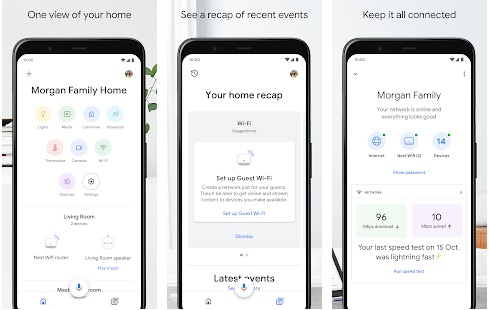
3. Google Home-ის დაყენება
- ამის შემდეგ შეგიძლიათ დაუკავშიროთ სმარტფონი, ტაბლეტი ან კომპიუტერი თქვენი სახლის Wi-Fi ქსელს.
- ინტერნეტთან კავშირის დამყარების შემდეგ, შეგიძლიათ გახსნათ Google Home აპლიკაცია თქვენს სმარტფონზე, ტაბლეტზე ან კომპიუტერზე.
- შეგიძლიათ გამოიყენოთ „ახალი მოწყობილობის დაყენება“ ან შეეხეთ „დამატების“ ხატულას, რომ აირჩიოთ მოწყობილობები (რომელზეც გსურთ ვიდეოების სტრიმინგი) აპლიკაციაში.
- გამოაქვეყნეთ ეს, შეგიძლიათ აირჩიოთ "მოწყობილობის დაყენება".
- შეგიძლიათ შეხვიდეთ თქვენი Google ანგარიშით. გამოაქვეყნეთ ეს, Google Home ავტომატურად გააგრძელებს Chromecast მოწყობილობის დაყენების პროცესის დამოუკიდებლად შესრულებას.
- ახლა, როდესაც პირველადი კონფიგურაცია დასრულდება, თქვენ მიიღებთ უნიკალურ კოდს როგორც აპლიკაციაში, ასევე ტელევიზორის ეკრანზე, იმ პირობით, რომ ისინი იდენტურია, შეგიძლიათ დააჭიროთ "დიახ" და გააგრძელოთ.
- ამის შემდეგ შეგიძლიათ აირჩიოთ სახელის მინიჭება თქვენს Chromecast-ს. თქვენ ასევე შეგიძლიათ შეცვალოთ კონფიდენციალურობის პარამეტრები და ჩართოთ სტუმრის რეჟიმი ამ კონკრეტულ ეკრანზე.
- თქვენ ასევე შეგიძლიათ მიუთითოთ Chromecast-ის მდებარეობა, თუ თქვენს სახლში რამდენიმე Chromecast ფუნქციონირებს. ძალიან მნიშვნელოვანია ოთახის დეტალების სათანადოდ მითითება, განსაკუთრებით თუ იყენებთ Google Assistant-ს მისაცემად ხმოვანი ბრძანებები Chromecast-ზე, რომ დაუკრას რაღაც კონკრეტულ ოთახში (როგორიცაა ფილმის დაკვრა მისაღები ოთახის ტელევიზორში, და ა.შ.).
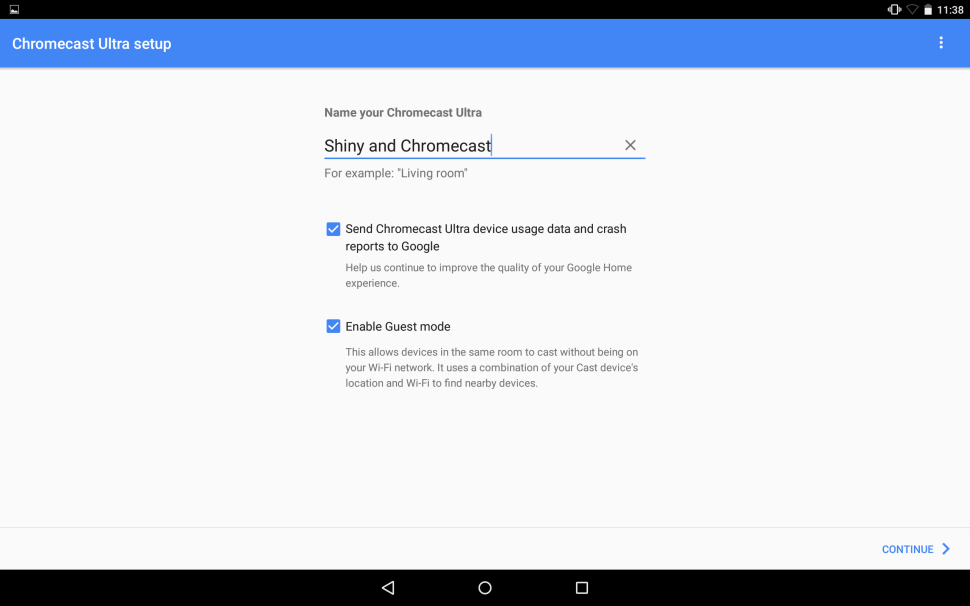
- დაუკავშირეთ Google Chromecast იმავე Wi-Fi ქსელს, რომელსაც იყენებთ თქვენი Google Home აპისთვის.
- სტრიმინგის დაწყების შემდეგ, საჭირო არ არის Google Home აპის გახსნა ტელეფონზე ან კომპიუტერზე.
რა უნდა იცოდეთ Google Chromecast-ის შესახებ
თქვენ შეგიძლიათ მარტივად უყუროთ თქვენს საყვარელ ვებ სერიებსა და ფილმებს თქვენს ტელევიზორში Netflix-დან, Hulu-დან და სხვა ონლაინ მედია ნაკადის პლატფორმებიდან. თქვენ არ გჭირდებათ ჭკვიანი ტელევიზორი მათზე წვდომისთვის, რადგან შეგიძლიათ განაახლოთ თქვენი ძველი ტელევიზორი, თუ მას აქვს HDMI პორტი. თუმცა, თქვენ უნდა იცოდეთ რამდენიმე რამ Chromecast-ის შესახებ:
- ტელევიზორებს ასევე აქვთ USB პორტები, რომლებიც იდეალურად არ უნდა იქნას გამოყენებული Chromecast-ის კვების წყაროდ.
- Chromecast Ultra მოდელს გააჩნია ელექტროენერგიის მიწოდებაში ჩაშენებული Ethernet პორტი. ეს შეიძლება იმოქმედოს როგორც უკაბელო კავშირი.
Chromecast ჩართული აპები ტელევიზორისთვის
ქვემოთ მოცემულია რამდენიმე ყველაზე პოპულარული აპლიკაცია, რომელიც შეგიძლიათ გამოიყენოთ თქვენი საყვარელი ონლაინ შოუების ყურების მიზნით.
1. Netflix

ეს არის ყველაზე პოპულარული არჩევანი, რადგან არის რამდენიმე შესანიშნავი შოუ და ფილმი, რომელთა სტრიმინგი შეგიძლიათ ტელევიზორში. Netflix უზრუნველყოფს დაახლოებით 35000 საათის ვიდეო ნაკადს Chromecast-ით თქვენს ტელევიზორზე.
2. Google Play ფილმები და ტელევიზია
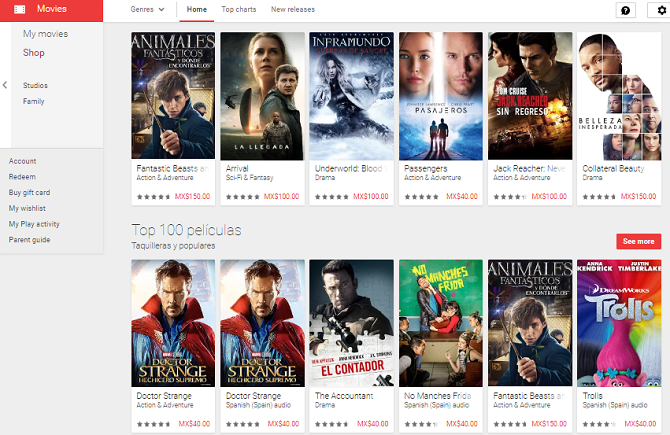
თქვენ შეგიძლიათ ნახოთ ყველა უახლესი ფილმი აქ, რადგან ის გლობალურად ხელმისაწვდომია 110 ქვეყანაში. თქვენ შეგიძლიათ შეიძინოთ ან იქირაოთ ვიდეო კონტენტი ამ სტრიმინგის სერვისიდან.
3. ჰულუ
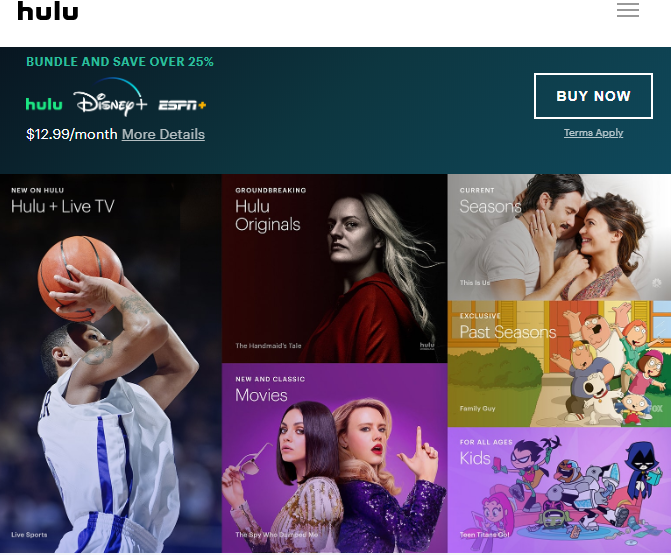
თქვენ შეგიძლიათ ნახოთ მიმდინარე სატელევიზიო შოუების უახლესი ეპიზოდები ამ სტრიმინგ სერვისზე, რომელიც ხელმისაწვდომი გახდება Hulu-ზე სატელიტურ არხზე გაშვებიდან 24 საათზე ნაკლებ დროში. შეგიძლიათ ნახოთ სატელევიზიო შოუები ABC, FOX, USA Network და ა.შ. ჰულუზე.
დასკვნა
Google Chromecast-ის დაყენება აბსოლუტურად მარტივი პროცესია. როცა გსურს ისიამოვნო შენი საყვარელი ვებ სერიებით მისაღები ოთახიდან ან საძინებლიდან დიდ ეკრანზე, შენ შეუძლია მოხერხებულად გამოიყენოს ეს ტექნიკა მის საყურებლად, სმარტზე დიდი თანხის დახარჯვის გარეშე ᲡᲐᲢᲔᲚᲔᲕᲘᲖᲘᲝ.
შეგიძლიათ მოხერხებულად გადალახოთ გადაცემების და ფილმების დიდი ყურების შეზღუდვები, რომლებსაც აწყდებით სმარტფონის ან თუნდაც კომპიუტერის გამოყენებისას, როგორიცაა ცუდი ვიდეო ან აუდიო ხარისხი. თქვენ ასევე არ მოგიწევთ გამოტოვოთ მაღალი გარჩევადობის ფილმების ეს პატარა დეტალები მცირე ეკრანზე ნახვის გამო.